Codi d'error 0x80072f8f és una notificació típica que apareix en diversos casos. És possible que vegeu aquest codi a l'actualització, activació i botiga de Windows. Aquesta publicació es divideix en 3 parts per tractar aquest problema respectivament.
- Navega a Catàleg de Microsoft Update . Tipus Actualització del certificat arrel i feu clic Cerca .

- Cerqueu la versió que coincideixi amb el vostre ordinador i descarregueu-la.

- A continuació, seguiu les instruccions a la pantalla per completar la instal·lació.
- Tipus cmd al quadre de cerca de Windows i feu clic Executa com administrador .

- Copieu i enganxeu les ordres següents. Hit Entra després de cadascun.
- |_+_|
- |_+_|
- |_+_|
- |_+_| |_+_|

- Obriu Fortect i executeu una exploració gratuïta. Espereu que el programa detecti i diagnostiqui problemes.

- Al final de l'exploració, podeu comprovar el maquinari, la seguretat i l'estabilitat del vostre ordinador en comparació amb una mitjana mundial. A més, es mostrarà un resum dels problemes detectats. Feu clic Comença la reparació i se us demanarà que compreu.
 Fortect ve amb a Devolució de diners de 60 dies Garantia perquè pugueu reemborsar en qualsevol moment si Fortect no soluciona el vostre problema.
Fortect ve amb a Devolució de diners de 60 dies Garantia perquè pugueu reemborsar en qualsevol moment si Fortect no soluciona el vostre problema. - Tipus tallafoc defensor a la barra de cerca de Windows i feu clic Firewall de Windows Defender .

- Tria Activa o desactiva el tallafoc de Windows Defender .

- Premeu el botó Tecla del logotip de Windows i jo al teclat per invocar Configuració. Feu clic Temps i llengua .

- A la pestanya Data i hora, activa Estableix l'hora automàticament i Estableix la zona horària automàticament .

- Feu clic Regió a la pestanya esquerra. Assegureu-vos que el País o Regió s'ajusta al país on vius.

- Localitzeu-vos a la destinació seguint el camí següent.
HKEY_LOCAL_MACHINE/Software/Microsoft/Windows/CurrentVersion/Setup/OOBE - Feu doble clic MediaBootInstall . A continuació, configureu les dades del valor a 0 i feu clic D'acord .

- Després de sortir de l'editor del registre, escriviu cmd al quadre de cerca de Windows i feu clic Executa com administrador .

- Copiar i enganxar slmgr / rearma . Llavors colpeja Entra . Si veus un missatge amb L'ordre s'ha completat correctament , feu clic D'acord per reiniciar l'ordinador.

- Al teclat, premeu el botó Tecla del logotip de Windows i jo per obrir Configuració. Feu clic Actualització i seguretat .

- Tria Solucionar problemes a la pestanya esquerra. Feu clic Solucionadors de problemes addicionals .

- Desplaceu-vos cap avall per fer clic Aplicacions de la botiga de Windows . A continuació, feu clic Executeu l'eina de resolució de problemes .

- Feu clic amb el botó dret a Tecla del logotip de Windows i seleccioneu Windows PowerShell (administrador) .

- Copieu i enganxeu l'ordre següent. I després colpejar Entra .
|_+_|

- Executeu Driver Easy i feu clic a Escanejar ara botó. Driver Easy escanejarà el vostre ordinador i detectarà qualsevol problema amb els controladors.

- Feu clic a Actualització botó al costat del controlador per descarregar automàticament la versió correcta d'aquest controlador, llavors podeu instal·lar-lo manualment (pots fer-ho amb la versió GRATUÏTA).
O feu clic Actualitza-ho tot per descarregar i instal·lar automàticament la versió correcta de tots els conductors. (Això requereix la versió Pro que inclou una garantia de devolució de 30 dies. Se us demanarà que actualitzeu quan feu clic a Actualitza-ho tot).
 El Versió Pro de Driver Easy ve amb suport tècnic complet . Si necessiteu ajuda, poseu-vos en contacte amb l'equip d'assistència de Driver Easy a support@letmeknow.ch .
El Versió Pro de Driver Easy ve amb suport tècnic complet . Si necessiteu ajuda, poseu-vos en contacte amb l'equip d'assistència de Driver Easy a support@letmeknow.ch .
Error d'actualització de Windows 0x80072f8f
Si veieu aquest codi d'error durant l'actualització de Windows, proveu els 3 mètodes següents.
Solució 1 Instal·leu l'actualització del certificat arrel
Alguns usuaris van informar que la instal·lació de l'actualització del certificat arrel ajuda a corregir l'error 0x80072f8f. Com que s'espera que aquesta actualització solucioni problemes relacionats amb la connexió de l'ordinador amb el servidor de Windows Update, podem provar-ho.
A continuació, executeu una actualització de Windows per comprovar si el codi d'error s'ha resolt. Si no, passa per provar de solucionar 2.
Corregiu 2 Torneu a registrar els fitxers DLL
Si alguns fitxers DLL (Dynamic Link Library) del vostre ordinador funcionen malament, poden causar problemes en connectar-vos als servidors de Windows Update. Per tant, és possible que vulgueu tornar a registrar aquests fitxers amb els passos següents:
Ara reinicieu l'ordinador. Després d'això, actualitzeu el vostre PC per veure si l'error s'ha solucionat.
De vegades, els fitxers del sistema com els fitxers DLL poden anar malament sense notificació, però dificulten el rendiment del sistema. En aquest cas, una eina de reparació automàtica del sistema Fortect pot adaptar-se a la seva necessitat.
Fortect és un programari potent que restaura o substitueix fitxers de Windows automàticament després d'escanejar. A part d'això, és capaç d'eliminar les amenaces de programari maliciós, alliberar espai preciós en disc, restaurar el rendiment màxim, etc.
Solució 3 Apagueu el tallafoc temporalment
És probable que el Firewall de Windows sobreprotegeixi i bloquegi la connexió amb el servidor d'actualització de Windows. Per esbrinar-ho, només cal desactivar temporalment el tallafoc per fer una prova.
Tingueu molta cura d'accedir a Internet durant aquest període, ja que el vostre ordinador és vulnerable sense protecció.
Si heu instal·lat qualsevol altre antivirus de tercers, també desactiveu-lo temporalment sortint o seguint les directrius oficials.
A continuació, podeu tornar a executar l'actualització de Windows per comprovar si hi ha alguna millora. Recordeu activar aquestes proteccions després de la prova.
0x80072f8f Codi d'error d'activació de Windows
Trobeu 0x80072f8f quan activeu Windows? Proveu 2 solucions a continuació.
Solució 1 Comproveu la configuració de data i hora
Heu de tenir la configuració correcta de data i hora a l'ordinador per accedir als serveis de Windows. Així que seguiu els passos per comprovar-ho:
Reinicieu el vostre ordinador perquè s'apliquen els canvis. A continuació, proveu d'activar-lo de nou.
.
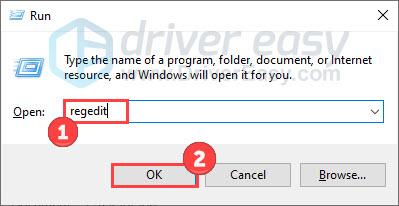
Proveu de tornar a executar el procés d'activació per veure si l'error s'ha solucionat.
Error de botiga de Microsoft 0x80072f8f
Aquí teniu 2 solucions per a vosaltres a qui se us demana el codi d'error a la botiga de Microsoft.
Correcció 1 Executeu el solucionador de problemes d'aplicacions de la botiga de Windows
Espereu que el programa s'executi i detecti problemes. Tanmateix, si l'error 0x80072f8f encara persisteix, continueu provant el següent.
Fix 2 Restableix Microsoft Store
Si hi ha fitxers o carpetes emmagatzemats a la memòria cau causant un conflicte a la vostra botiga quan us connecteu al servidor de Microsoft, proveu de restablir la botiga de Microsoft.
Ara proveu de tornar a utilitzar la botiga de Microsoft per veure si el problema s'ha solucionat.
Tip de bonificació
Sempre hauríeu de mantenir els vostres controladors actualitzats, ja que els controladors obsolets o defectuosos poden causar problemes com ara la xarxa lenta, el maquinari que no funciona o els programes fallats. L'actualització dels controladors pot resoldre molts problemes de l'ordinador.
Hi ha dues maneres d'obtenir els controladors adequats per al vostre ordinador: manualment o automàticament.
Actualització manual del controlador – Podeu actualitzar els vostres controladors manualment si aneu al lloc web del fabricant de la vostra duresa i cerqueu el controlador correcte més recent. Assegureu-vos de triar només controladors compatibles amb la vostra versió de Windows.
Actualització automàtica del controlador – Si no teniu temps, paciència o habilitats informàtiques per actualitzar el controlador manualment, podeu fer-ho automàticament amb Conductor fàcil . Driver Easy reconeixerà automàticament el vostre sistema i trobarà els controladors correctes per a la vostra duresa i la vostra versió de Windows, i els descarregarà i instal·larà correctament:
Aquests són els mètodes més comuns i útils arregla el 0x80072f8f codi d'error a Windows 11/10. Espero que aquesta publicació us sigui útil. Si teniu altres preguntes, no dubteu a deixar un comentari a continuació.











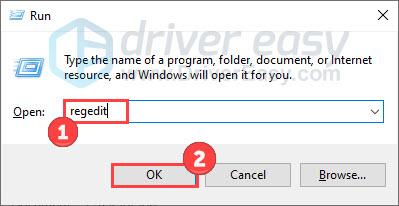










![[RESOLUT] FIFA 22 s'estavella a l'ordinador](https://letmeknow.ch/img/knowledge/03/fifa-22-crashing-pc.jpg)




